Три начина да тънък отблясъци на печалба - Photojournal - Photoschool Майкъл Panina
Не е тайна, че обемът постигната в снимката променлив сенки и отблясъци. Ако говорим за човек, който е бил отстранен от предния светлината, фактът, че колкото по-близо до нас в рамката (например, на моста на носа, челото, брадичката) обикновено е по-лек от това, което е от нас на или под ъгъл спрямо източника на светлина (площта под скулите, страни на носа, и др.).
За да направите най-изразителните рамка бъдещи Гримьори на етапа на изготвяне на модел за фотосесия снимка в допълнение обръща сенки и акценти, които пускат черни и бели акценти върху лицето й. По време на фотосесия фотограф на себе си излага като светлина, за да се подчертае най-красивите модели, характеристики и формата на лицето си. На етапа на пост-обработка и ретуширане на снимките по нататък може да подобри външния обем на лицето (или рамката като цяло), добавете към него малко блясък.
Днес ще разгледаме три начина да направите снимки на допълнителен обем. Всички те са базирани на контраст и яркост акценти в снимки, но всеки по свой специфичен.
В този случай, няма да сме нищо, за да се направи с четка (това се отнася повече до черно и бяло чертежа и преначертаване методи DodgeBurn). Ние ще укрепи съществуващите обеми, а не чрез промяна на формата си, така rassmatirivaemye методи могат лесно да бъдат прилагани, дори и тези, които работят без таблетка: мишката или тъчпада.
Ние считаме, че тези три начина, чрез които ще бъдат от порядъка на повишаване на качеството на резултата и сложността на неговите постижения, но всички те са в действителност, много проста. Вторият метод се прилага за действие (операция) за автоматично използване.
Снимка за статия любезното съдействие на фотограф Mihailom Paninym. Опции за заснемане: Nikon D2Xs, Nikkor 70-200 @ 116 милиметра, ISO 100, е / 7.1, 1/200 сек.

Метод 1: усилване отблясъци чрез смесване режим Linear Burn (Linear димер)
Първият метод, който ще разгледаме е най-бързо, но също така и в резултат на прилагането му ще бъде по-малко контролирани. По мое мнение, това е много подходяща за лечение на мъжки портрети (от. В резултат на прилагането на този метод обикновено са ясни, отчетливи отражения с някои подробности подкрепление, което е леко подчертават мъжкото), с обработка на поток (както е най-простите и най-бързият от трите метода), както и обработката на природа или правене на снимки на храна (където допълнителни подробности и някои "грубост" на тонове почти винаги ще бъде един плюс).
Да започнем с това, че се създаде нов празен слой, като кликнете върху иконата (), чрез меню Layer-> новообза-> Layer (Слой), или чрез използването на комбинация от клавиши Ctrl + Alt + Shift + N.
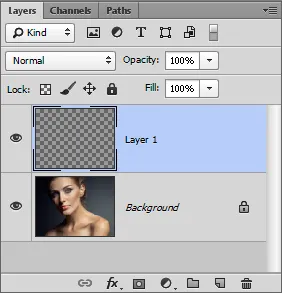
Сега трябва да разбера кои от каналите - R, G, B - петна са най-очевидното. За да направите това, или визуално, да ги анализират, като отидете в панела Channels (канали), или пряко, чрез опит, за да знам какво ще бъде най-подходящия канал за тази конкретна цел. Ако ние говорим за укрепване на обемите и акценти в портретна фотография, ние почти винаги ще се интересуват от синия канал.
За да се вземе информация от канала и го сложи в слоя, който току-що е създаден, можете да използвате в клипборда и го копирате директно от каналите за панелни (канали), или, че е много по-бързо, за да използвате командата във визитката> Apply Image (външен канал) със следните параметри: Source (Източник) - файл с нашата снимка, Layer (слой) - обединени (Юнайтед), канал (канал) - Blue (синьо), смесване (наслагване) - Normal (нормален).
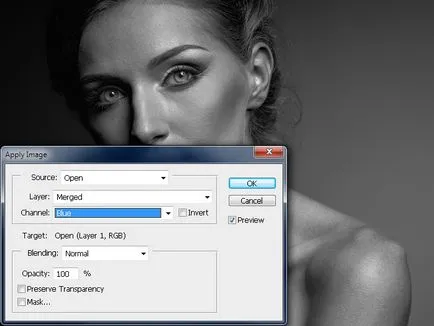

Сега панелни слоеве (слоеве) изолиране както на така получения черен и бял слой (с оригиналния синьо информационен канал и копие от него) и се обединят: Layer-> Обединяване слоеве (Обединяване на слоя) или Ctrl + E.
Резултатът е много тъмно черно и бяло слой е напълно черна навсякъде, освен в местата, където снимките са подредени в най-активните леки райони. Всичко, което остава - да го преведе на екрана на смесване режим (екран) и се регулира интензивността на отблясъци на печалба от промяна на непрозрачност (непрозрачност).
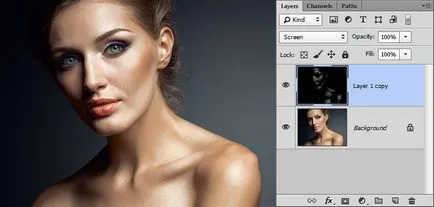
Като се има предвид, че последния слой от "провал" в черно се случва много бързо (и ние имаме почти нищо не можем да направим за него, без да жертвате скорост на работа), зоните с подсилена по този начин обемът са доста остри ръбове, така че използвайте този метод, за да бъде с някои повишено внимание, особено когато се докосне портрети на жени.
В резултат на метода:
Метод 2. Gain отблясъци контрол и тяхното насищане с помощта на канал и коригиране на маска слой
Вторият начин, по който гледаме е, по мое мнение, най-гъвкав, бърз и функционален на предложенията. Тя ви позволява да контролирате интензивността на отблясъците областта на усиления степен граничи огледален райони, както и тяхната интензивност.
Като за първи път, като основа вземем синя информация на канала, но в този случай ние ще го използвате като маска на слоя корекция.
Най-бързият начин за създаване на маска от канала - е да се използва свойството на единството маски и изолация. Следователно, за да започнем с това, че се създаде селекция от синия канал. За да направите това в панела Channels (Channels) Ctrl + кликнете върху него, или просто да използвате клавишната комбинация Alt + Ctrl + на 5 (за нови версии на Adobe Photoshop).

Сега трябва само да кликнете върху иконата на всяка корекция слой от Корекции панел (корекция) и нашата селекция ще се появи автоматично, както му маска. В този случай ние използваме корекция слой Живи цветове на (вибрации). Получената маска трябва да бъде леко променена. За да я видите, Alt-кликнете върху него.
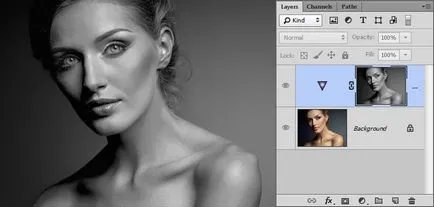
На нивото на маска употреба: визитката> Adjustments-> Levels (Нива) или Ctrl + L и ги определят така, че светлината се появи, за да бъде само най-забележителните части на снимката (т.е. там, където отблясъци), а останалите постепенно "отпуск" в черно. По-малките и по-контраста в този случай ще бъде акцентите, толкова по-силна и по-тънки са акценти.
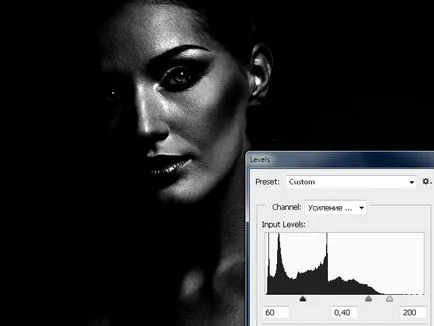
Връщайки се към въплъщение на RGB изображение (Кликването върху слой) постави нашата корекция слой Оживяване (вибрации) с получените и модифицирана маска в наслагване режим на цял екран (екран) и се регулира интензивността на отблясъците печалба промяна на непрозрачност (непрозрачност).
По желание можете да използвате плъзгача Saturation (Насищане) на слой за настройка и да го използвате, за да повлияе на насищане получава блясък, което ги прави по-бледи, или, обратно, по-близо до цвета на кожата им.
Освен това, искам да отбележа, че вместо да Оживяване (вибрации), можете да използвате всяка друга корекция слой, като Color Balance (Баланс на цветовете), а след това вместо наситено да регулирате цветността на получения отблясъци.
За тези, които имат нужда от още по-полезна информация
Метод 3. тънки криви отблясъци контрол и обем, използвайки
Третият и последен статия по този начин да се подобри акцентите и дава допълнителен обем на снимките се отличава от предишните по това, ние вече няма да използват маската и на екрана за Blend Mode (екран). Вместо това, ние използваме слой корекция Curves (криви).
Друг важен наблюдение е, че този метод е напълно безразрушителен, това е, няма да съдържа създаването на всякакъв вид слоеве с пиксели, маски или промени пиксел, и следователно напълно подходящи за използване навсякъде по ретуширане и обработка на алгоритмите, построен на безразрушителен логика.
Да започнем с това, ние ще създадем корекция слой Brightness / Contrast (Brightness / Contrast) с нулева конфигурация (ние ще трябва да го като дъщерно дружество), а след него - слой криви корекция (криви). На следващо място, се използва като инструмент
, и чрез него ще се постави една точка на кривата, като кликнете на грешното място по лицето на модела, по отношение на яркостта на които бихме искали да увеличи контраста и подобряване на блясъка.
За най-добри резултати, това трябва да бъде неутрален място за яркостта на лицето, което не е сянка (например под скулата) и пристъп (като, например, на върха на носа). Според статистиката, за изстрел портрет в средния път, този въпрос има тенденция да бъде в зоната на средно до тоновете на три-четвърти.

Сега нека вече директно до увеличаване на отблясъците и увеличава контраста им. Задръжте натиснат клавиша Alt ще преместете плъзгача бяла точка в посока на увеличаване на яркостта, докато площта с факли започват да се оформят.
На този етап е важно да не се прекалява, защото прекомерното излагане на фотографии обикновено се считат за технически дефекти, особено в кожата. Ако увеличението на яркост отблясъци никъде (бяла точка вече има експозиция), може да бъде предварително леко намаляване на контраста или яркостта на рамката, за да направи място за нашите операции в диапазона на тон. Последният, между другото, е вярно и за двата метода, описани по-горе.
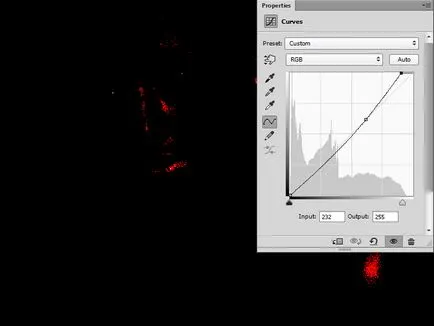
След като се премести бялата точка стана ясно, че лявата й крива започва да увисва надолу, така че не само подобрява блясък, но също така намалява яркостта в областта на тяхната по-тъмен. Тъй като затъмняване в хода на нашия начин ние не искаме, ние ще преведем ни криви корекция режим слой смесване на Lighten (Bright). В резултат на това, ние получаваме:
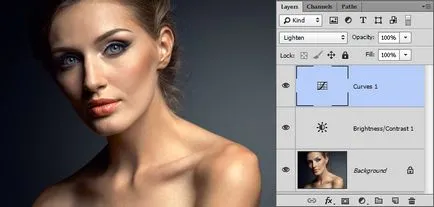
Това е почти крайният резултат, но тъй като ние работим с композитен крива, а това повишава контраста и яркостта от акцентите за всички канали, резултатът в райони с повишена яркост виждаме някои зачервяване. За да ни криви корекция слой не оказва влияние на цвета и засяга само осветеността се промени, ние трябва да го преведете на светимостта режима на смесване (яркост). Но той вече е в режим на смес Облекчете (Bright), и не можем да го пуснат в два наслагване режим едновременно!
За да разрешите този проблем, щракнете с десния бутон върху криви слой и изберете падащото меню Създаване подстригване маска (да създадете подстригване маска) или Alt + кликнете между слоевете (като че ли под кривите и над Brightness / Contrast слой). След това, чрез активно сме създали в началото на вторичния слой на Brightness / Contrast (Brightness / Contrast), сложи го в режим на смесване Светимост (яркост). Забележка: Методът е изпробван и гарантирано да работят в версии на Adobe Photoshop CS6 и по-късно.
Всичко, което остава - Коригиране на плътността (непрозрачност) за всеки от двата слоя за регулиране и / или малко по-точно регулиране на кривата чрез коригиране на рязкост, зоната и интензивността на отблясъците произведени.
В резултат на метода:
заключение
За сравнение на три метода с абсолютна непрозрачност: